4.下描き
提供者 : セルシス
更新日 : 2018/12/05
閲覧数 : 178367回 総合評価 : 52件
閲覧数 : 178367回 総合評価 : 52件
使用したバージョン:CLIP STUDIO PAINT Ver.1.5.6
※本講座はDEBUT版ではご利用いただけない機能を使用しています。
※本講座はDEBUT版ではご利用いただけない機能を使用しています。
ネームを元に、下描きとして各コマの人物や背景の線を整えていきます。
[1]レイヤーの準備
ラスターレイヤーを作成し、[下描きレイヤー]に設定します。
1. [レイヤー]メニュー→[新規レイヤー]→[ラスターレイヤー]を選択します。
[新規ラスターレイヤー]ダイアログの[表現色]で[グレー]を選択し、レイヤー名を「下描き」にします。
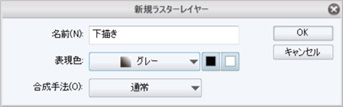
POINT
[表現色]などが初期設定と違うレイヤーを作成する場合、[レイヤー]メニューから作成すると、作成時に設定を変更できます。
2. 「下描き」レイヤーを選択し、[レイヤー]パレットの[下描きレイヤーに設定]をクリックします。
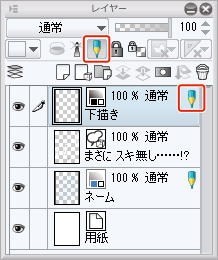
3. [レイヤー]パレットで、「下描き」レイヤーをドラッグして「ネーム」レイヤーの1つ上にくるように、重ね順を変更します。
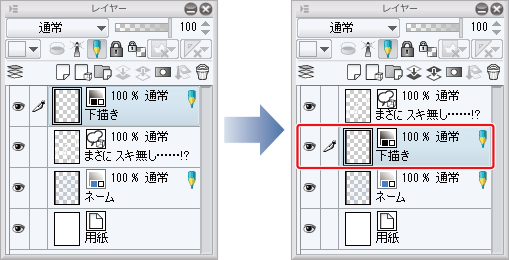
[2]下描きの描画
[鉛筆]ツールと[消しゴム]ツールを使い、「下描き」レイヤーに、下描きを描きます。
POINT
下描きの描画について詳しくは、『イラストを描いてみよう基本編』→『2.ラフ・下描き』を参照してください。
下描きが完成しました。



コメント